Как добавить администратора в рекламный аккаунт FB
Блог » Как добавить администратора в рекламный аккаунт FB
Одному пользователю сложно охватить все функции и возможности в FB*, особенно, если он одновременно работает с десятками аккаунтов. Чтобы работа была более эффективной, digital-специалисты привлекают к работе в одном аккаунте других пользователей.
Ниже расскажем, как добавить других людей в аккаунты и кабинеты FB*.
Какие роли есть в FB* ☝️
В FB* сложная система распределения ролей в зависимости от того, куда вы хотите добавить пользователей.
По правилам соцсети нельзя давать посторонним людям доступ к аккаунту и создавать фиктивные профили, которыми будут пользоваться несколько людей. Однако можно добавить сотрудников в рекламный аккаунт для работы над коммерческими объявлениями. Вы сможете ограничить доступ и функционал этих пользователей в зависимости от того, куда вы добавляете пользователя и для каких задач.
В рекламном аккаунте
В рекламные аккаунты FB* можно добавлять 3 типа ролей.
| Роль | Возможности |
| Администратор аккаунта | Отвечает за основные действия в рекламном аккаунте: создает, изменяет и просматривает объявления. Также он может работать с отчетностью, менять способы оплаты и т.д. |
| Рекламодатель коммерческого профиля | Просматривает и изменяет рекламу, может ее публиковать с помощью привязанного к рекламному кабинету способа оплаты. |
| Аналитик рекламного аккаунта | Этот сотрудник может просматривать рекламу и работать с аналитическими данными, т.е. с отчетностью. |
В Business Manager
В Business Manager есть 2 типа ролей:
| Роль | Возможности |
| Доступ администратора | Даёт доступ ко всем функциям Business Manager, включая возможность управлять правами пользователей, редактировать настройки и т.д. |
| Доступ сотрудника | Даёт возможность выполнять функции, которые назначит администратор. |
Помимо этого, в Business Manager есть расширенные роли:
- Финансовый аналитик может просматривать финансовые данные компании: счета, оплаты и т.д.
- Финансовый редактор может менять данные способов оплаты. Эту роль можно назначать дополнительно к роли Администратора.
В странице компании
Сейчас в FB* доступны разные варианты оформления доступов в зависимости от версии в страницы: классическая или новая.
| Роли в классических страницах | Роли в новых страницах |
| Администратор | Доступ с полным контролем |
| Редактор | Доступ с частичным контролем |
| Модератор | Доступ на выполнение выбранных задач по общению с пользователями |
| Рекламодатель | Доступ на выполнение выбранных задач с рекламой |
| Аналитик | Доступ на выполнение выбранных задач по просмотру статистики |
Тип ролей будет зависеть от того, какие страницы вы используете:
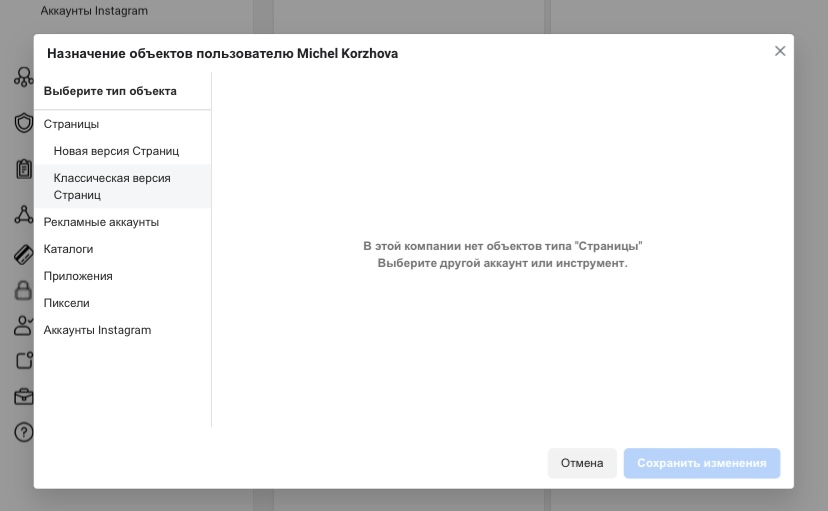
Зачем нужен администратор 🤷♀️
Администратор — высшая роль в любом виде аккаунтов FB*: рекламном аккаунте, Business Manager или странице компании.
В рекламном кабинете FB* администратор выполняет несколько задач:
- Управляет настройками и правами доступа.
- Добавляет людей и распределяет роли в рекламном аккаунте.
- Вносит изменения в рекламную страницу и добавляет приложения.
- Создает и удаляет рекламные публикации.
- Отправляет пользователям сообщения от имени рекламной страницы.
- Отвечает на комментарии и может удалить их при необходимости.
- Запрещает и отменяет доступ людей к странице.
- Создает и размещает рекламные объявления.
- Просматривает и анализирует статистику, отчеты.
- Редактирует источники финансирования.
- Просматривает рекламные кампании.
Сделать пользователя администратором кабинета в FB* можно только в случае, если у него заведен профиль в этой соцсети.
Как войти в рекламный аккаунт FB* 👌🏼
Для этого:
- Войдите в главное меню своего аккаунта.
- Если вы ни разу не заходили в рекламный кабинет, выберите пункт «Реклама на FB*», а затем — «Создать рекламу».
- Если вы уже запускали объявления, в меню кликните на пункт «Управление рекламой».
- После этого вы попадете в свой рекламный кабинет.
Как добавлять пользователей ➕
Как добавить администратора в рекламный аккаунт FB*
Чтобы добавить администратора в рекламный аккаунт FB*:
- Откройте настройки.
- В блоке «Роли рекламного аккаунта» выберите «Добавить людей».
- Введите имя и email человека, которого хотите добавить в аккаунт и нажмите «Подтвердить».
Как добавить администратора в Business Manager
Для этого:
- Откройте настройки компании и нажмите на блок «Люди»
- Нажмите на кнопку «Добавить» в верхней части страницы
- Введите электронную почту пользователя
- Выберите нужный доступ: администратора или сотрудника. В расширенных настройках можно дополнительно выбрать роль финансового аналитика или финансового редактора.
- Нажмите «Далее» и выберите, где и какие задачи будет выполнять пользователь. После этого нажмите «Пригласить».
👉🏼 Если вам интересна именно работа Business Manager, читайте наши статьи о том, как создать Business Manager FB и как добавить аккаунт в Business Mananger.
Как добавить администратора страницы IG через FB*
Для этого:
- Откройте настройки компании и нажмите «Аккаунты».
- Выберите блок «Аккаунты Inst»* и нажмите «Добавить людей».
- Выберите нужного человека и выберите задачи, доступ к которым будет у пользователя.
- Нажмите «Назначить».
Как добавить администратора к странице FB*
Чтобы добавить администратора на страницу компании:
- Перейдите на страницу.
- Нажмите «Настройки».
- Выберите «Роли на странице».
- Введите имя и email пользователя, после чего выберите пользователя из списка.
- Нажмите «Редактор» и выберите нужную роль.
- Нажмите «Добавить» и введите пароль для подтверждения.
Как добавить пользователей с разных устройств 💻
Веб-сайт
Выше мы описали порядок добавления пользователей именно для ПК.
При этом, если у вас несколько аккаунтов, для входа лучше использовать проверенный антидетект браузер вместе с прокси.
С помощью Dolphin{anty} вы сможете:
- в пару кликов загрузить куки ваших текущих профилей и бесперебойно работать с десятками браузеров,
- защитить свои реальные данные от обнаружения,
- автоматизировать действия в сети
и многое другое.
🔥 Если вы еще не работали с Dolphin{anty}, по ссылке вас ждёт 4-дневный триал и полностью бесплатный тариф.
Мобильное приложение
У FB* есть специальное приложение Meta Business Suits. С его помощью также можно добавлять пользователей или менять роли на страницах. Для этого:
- Откройте своей приложение Meta Business Suits и перейдите в настройки.
- Нажмите «Редактировать роли на странице».
- Нажмите «Добавить пользователя». Сначала FB* может попросить вас ввести свой пароль после нужно ввести имя нужного пользователя и его роль и нажать «Добавить».
Пользователь будет добавлен к аккаунту, как только ответит на приглашение.
Почему нужно ставить в администраторы только проверенных пользователей ✅
На первый взгляд может показаться, что единственная причина, из-за которой стоит внимательно подбирать пользователей, это безопасность. Однако есть еще одна причина: риск снизить качество аккаунта или даже привести к его блокировке.
Дело в том, что алгоритмы FB* внимательно изучают не только то, какую рекламу вы запускаете, но и кто именно это делает. Если пользователь ранее нарушал правила соцсети или уже был участником аккаунта, который не соблюдал требования FB*, в будущем это может стать причиной по которой качество вашего аккаунта снизится. В итоге FB* либо начнет внимательнее анализировать действия ваших страниц и аккаунтов, либо FB* заблокирует аккаунт. Это может произойти даже если ваш аккаунт или Business Manager не совершает никаких действий, нарушающих правила соцсети.
Перечисленные выше алгоритмы и рекомендации помогут вам добавить админа в рекламный аккаунт FB*. Если у вас будут предложения или вопросы, пишите их в наш уютный чат в телеграм.
** Компания Meta Platforms Inc., владеющая соцсетями FB* и Inst, по решению суда от 21.03.2022 признана экстремистской организацией. Деятельность организации на территории России запрещена.









